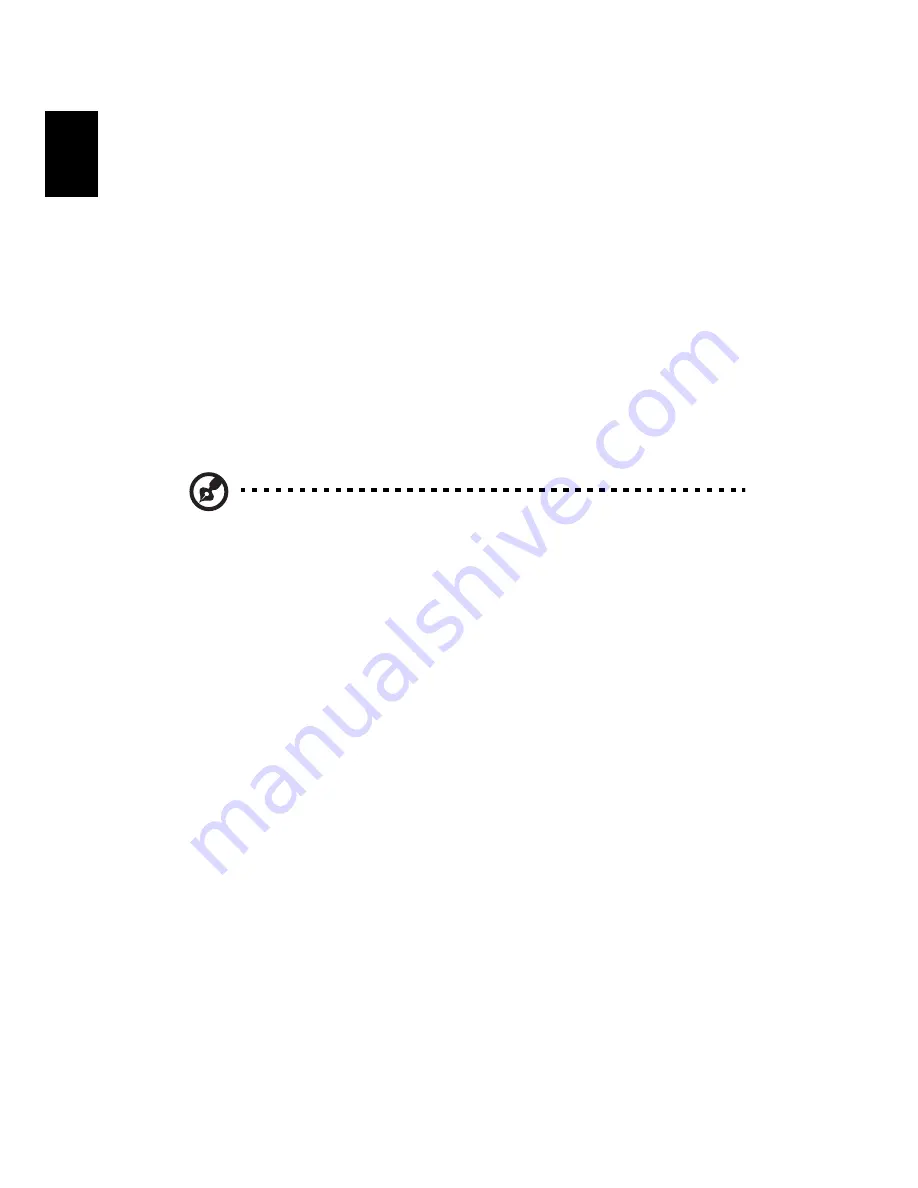
88
Français
Créer le CD image par défaut de l’usine
Lorsque le CD système et le CD de récupération ne sont disponibles, vous
pouvez les créer en utilisant cette fonction.
1
Initialisez vers Windows XP.
2
Appuyez sur <Alt> + <F10> pour ouvrir l’utilitaire Acer eRecovery
Management.
3
Entrez le mot de passe pour continuer. Le mot de passe par défaut est six zéros.
4
Dans la fenêtre Acer eRecovery Management, sélectionnez Recovery
settings et cliquez sur Next.
5
Dans la fenêtre Recovery settings, sélectionnez Burn image to disk et
cliquez sur Next.
6
Dans la fenêtre Burn image to disk, sélectionnez 1. Factory default image
ou 2. Application CD et cliquez sur Next.
7
Suivez les instructions à l’écran pour terminer le processus.
Remarque : Sélectionnez 1. Factory default image lorsque vous
souhaitez graver un disque initialisable qui contient le système
d’exploitation complet de votre ordinateur comme il a vous été
livré depuis l’usine. Si vous souhaitez avoir un disque qui vous
permet de parcourir le contenu et d’installer les pilotes et les
applications, sélectionnez 2. Application CD – ce disque ne sera
pas initialisable.
Réinstaller les logiciels fournis sans CD
Acer eRecovery Management stocke les logiciels préchargés en interne pour
une réinstallation facile des pilotes et des applications.
1
Initialisez vers Windows XP.
2
Appuyez sur <Alt> + <F10> pour ouvrir l’utilitaire Acer eRecovery
Management.
3
Entrez le mot de passe pour continuer. Le mot de passe par défaut est six
zéros.
4
Dans la fenêtre Acer eRecovery Management, sélectionnez Recovery
actions et cliquez sur Next.
5
Dans la fenêtre Recovery settings, sélectionnez Reinstall applications/
drivers et cliquez sur Next.
6
Sélectionnez l’application ou le pilote désiré et suivez les instructions à
l’écran pour réinstaller.
Содержание Aspire 5670
Страница 1: ...Aspire de la gamme 5620 5670 Manuel d utilisation...
Страница 10: ......
Страница 13: ...3 Empowering Technology...
Страница 22: ...12 Empowering Technology...
















































